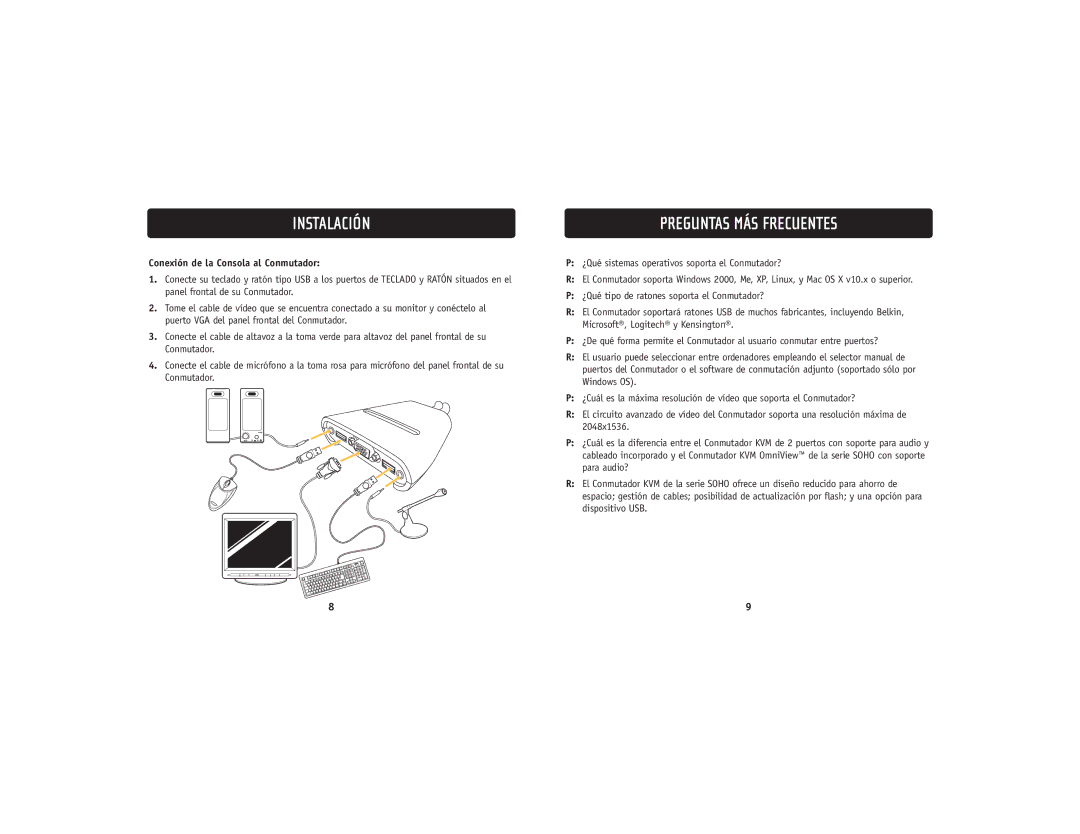INSTALACIÓN
Conexión de la Consola al Conmutador:
1.Conecte su teclado y ratón tipo USB a los puertos de TECLADO y RATÓN situados en el panel frontal de su Conmutador.
2.Tome el cable de vídeo que se encuentra conectado a su monitor y conéctelo al puerto VGA del panel frontal del Conmutador.
3.Conecte el cable de altavoz a la toma verde para altavoz del panel frontal de su Conmutador.
4.Conecte el cable de micrófono a la toma rosa para micrófono del panel frontal de su Conmutador.
PREGUNTAS MÁS FRECUENTES
P:¿Qué sistemas operativos soporta el Conmutador?
R:El Conmutador soporta Windows 2000, Me, XP, Linux, y Mac OS X v10.x o superior.
P:¿Qué tipo de ratones soporta el Conmutador?
R:El Conmutador soportará ratones USB de muchos fabricantes, incluyendo Belkin, Microsoft®, Logitech® y Kensington®.
P:¿De qué forma permite el Conmutador al usuario conmutar entre puertos?
R:El usuario puede seleccionar entre ordenadores empleando el selector manual de puertos del Conmutador o el software de conmutación adjunto (soportado sólo por Windows OS).
P:¿Cuál es la máxima resolución de vídeo que soporta el Conmutador?
R:El circuito avanzado de vídeo del Conmutador soporta una resolución máxima de 2048x1536.
P:¿Cuál es la diferencia entre el Conmutador KVM de 2 puertos con soporte para audio y cableado incorporado y el Conmutador KVM OmniView™ de la serie SOHO con soporte para audio?
R:El Conmutador KVM de la serie SOHO ofrece un diseño reducido para ahorro de espacio; gestión de cables; posibilidad de actualización por flash; y una opción para dispositivo USB.
8 | 9 |